'¡Dios mío! ¿Por qué mi computadora está tan atascada? ¿Qué debo hacer si mi computadora se vuelve muy lenta?'
Cuando se presenta este tipo de problemas lo más probable es que esté infectado con algún virus, lo que comúnmente se conoce como envenenamiento informático. ¿Cómo saber si su computadora está infectada? Y lo más importante es cómo limpiar PC de virus. ¡Todas las respuestas están recopiladas en este artículo para contártelo completamente!

¿Cuáles son los síntomas del PC con virus?
Por lo general, existen 5 condiciones comunes de virus por computadora. Puede verificar si hay envenenamiento por computadora según los siguientes síntomas.
1 El rendimiento se ralentiza
Los ordenadores tardan mucho en abrir aplicaciones, páginas web, vídeos, etc.
2 Aumentaron los mensajes de texto de phishing y los mensajes de spam
Esto demuestra que su información personal puede haber sido robada o implantada con un programa troyano.
3 Nuevas aplicaciones que aparecen sin que las descargue
Su computadora puede tener virus relacionados y quedarse sin programas que no instaló correctamente.
4 Al abrir una página web con un navegador se dirigirá a una página web sospechosa
El síntoma más común es secuestrar su página de inicio o abrir automáticamente algunos sitios web sospechosos.
5 Un amigo recibió un correo electrónico que no era suyo
Los programas maliciosos robarán información de la computadora de la víctima y luego enviarán una gran cantidad de correos electrónicos no deseados que contienen virus a sus amigos, propagando así el virus e infectando más computadoras al mismo tiempo.
¿Cómo limpiar un virus de mi PC?
1 Eliminar virus de mi PC con CMD
La eliminación del virus CMD es una forma común de eliminar virus de PC. El siguiente es un tutorial de operación específico:
Paso 1: Ingrese " cmd " en el cuadro de búsqueda , haga clic derecho en "Símbolo del sistema" y seleccione "Ejecutar como administrador".
Paso 2: Ingrese " F: " y presione la tecla Enter.
Paso 3: Escriba " attrib -s -h -r /s /d *.* " y presione la tecla " Enter ".
Paso 4: Escriba " dir " y presione la tecla " Enter ". Ahora podrá ver todos los archivos en la unidad especificada. ( El comando dir muestra una lista de archivos y subdirectorios en un directorio).
Consejos: El nombre del virus puede contener palabras como " autorun " y " .inf " como extensiones de archivo. Por lo tanto, si encuentra un archivo sospechoso, ingrese " del autorun.inf " para eliminar el virus.
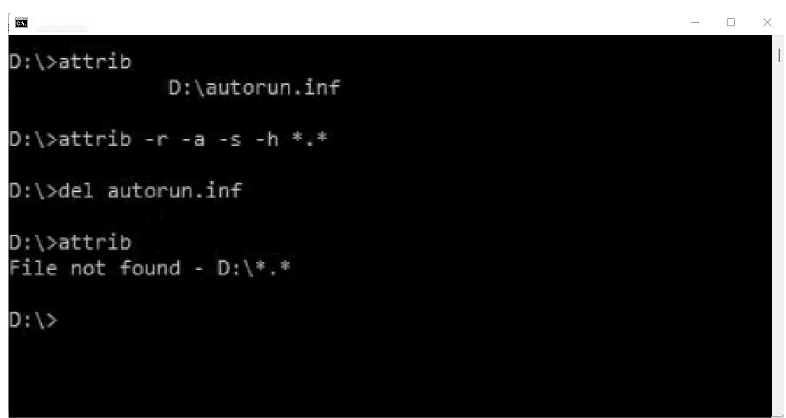
2 Eliminar virus de la computadora con Seguridad de Windows
Paso 1: Vaya a "Configuración" > "Privacidad y seguridad".
Paso 2: Haga clic en "Seguridad de Windows" > "Protección contra virus y amenazas".
Paso 3: seleccione "Escaneo rápido" para escanear su computadora en busca de virus.
De esta manera, ha utilizado el software antivirus integrado de Windows para limpiar virus de computadora.
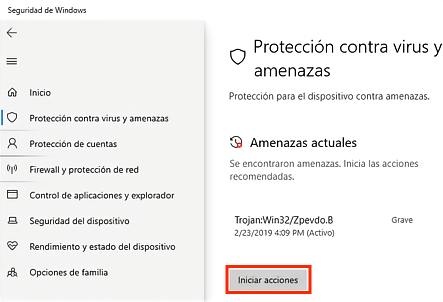
3 Ejecute Windows Defender sin Conexión
Además de Seguridad de Windows mencionado anteriormente, también puede optar por ejecutar Windows Defender sin Conexión para eliminar virus de su PC gratis. Algunos programas maliciosos son difíciles de eliminar. El análisis sin conexión puede ayudarle a limpiar estos programas maliciosos.
Paso 1: Vaya a "Configuración" > "Privacidad y seguridad" > "Seguridad de Windows" > "Protección contra virus y amenazas".
Paso 2: Vaya a "Amenazas actuales" y haga clic en "Opciones de escaneo" > "Antivirus de Microsoft Defender detectado (análisis sin conexión)" > "Escanear ahora".
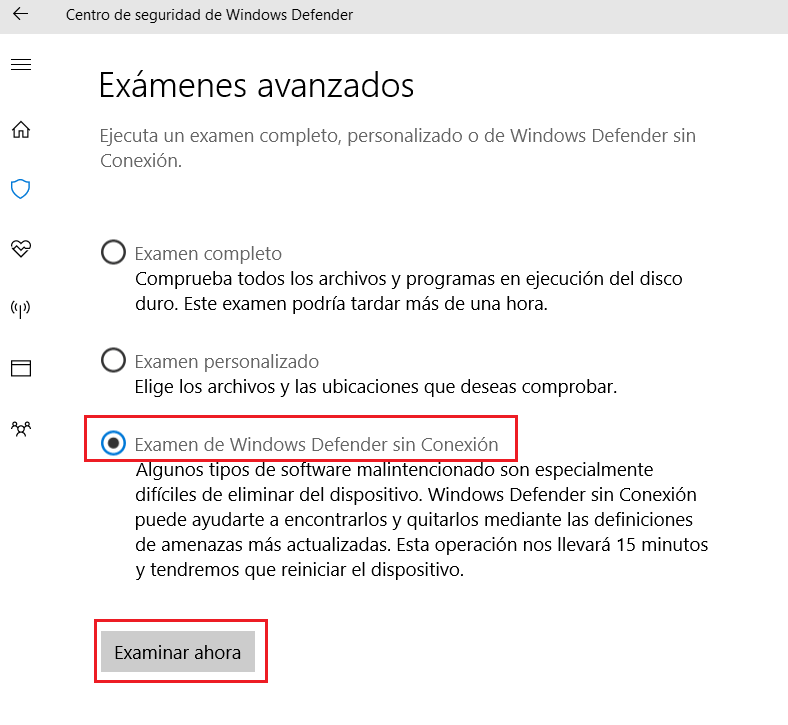
4 Ingrese al modo seguro para eliminar virus de PC sin antivirus
La función del modo seguro es muy poderosa y la usamos muchas veces, como eliminar archivos rebeldes, eliminar virus rebeldes, reparar fallas del sistema, etc.
Los siguientes son pasos específicos:
Paso 1: reinicie la computadora, presione "F8", puede ver la imagen de la izquierda, haga clic en Modo seguro y seleccione el sistema operativo en la imagen de la derecha.
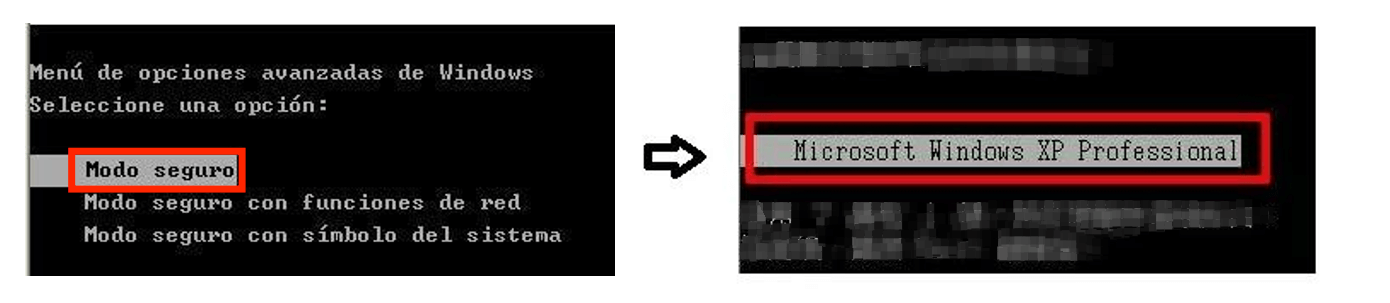
Paso 2: En modo seguro, haga clic en "Inicio" > "Todos los programas" > "ESET" > "Software antivirus ESET NOD32" > "Software antivirus ESET NOD32" > "Sí" para realizar el análisis correspondiente.
¿Cómo recuperar archivos que no se abren por virus?
A veces, el virus de la computadora hará que no se puedan abrir todos los archivos de la computadora. Esto es realmente un dolor de cabeza, especialmente si tiene prisa por utilizar los archivos. Si se encuentra en una situación así, le recomendamos que utilice una herramienta profesional de recuperación de archivos: iMyFone D-Back for PC.
Características de iMyFone D-Back for PC:
- Operación simple: 3 pasos simples, reparación rápida de archivos que no se pueden abrir.
- Soporta 1000 formatos de archivos: como Excel , correo electrónico de Gmail , GIF, PPT sin archivar, etc.
- Recupera cualquier dispositivo de almacenamiento: como pendrives, discos duros externos Seagate, tarjetas SD, cámaras digitales, discos duros formateados, etc. que no se pueden abrir.
- Vista previa: Previsualiza y recupera archivos que quiere selectivamente.
- Compatible con sistemas Windows y Mac.
Los pasos de operación de iMyFone D-Back para PC son los siguientes:
Paso 1. Descargue e instale la versión del sistema operativo iMyFoneD-Back para PC aplicable a su computadora y haga clic en la ubicación de almacenamiento de sus archivos.

Paso 2. El programa iMyFone D-Back para PC escaneará el dispositivo de almacenamiento de archivos que seleccionó, solo espere pacientemente a que se complete el proceso.

Paso 3. Después de seleccionar y obtener una vista previa del archivo que se va a restaurar, haga clic en "Restaurar" para completar el rescate de datos del archivo que no se puede abrir.

Si sigue el tutorial anterior, creo que podrá recuperar rápidamente archivos que no se pueden abrir. Si los datos se eliminan después de infectar la computadora, también le brindo tutoriales de operación en video para ayudarlo fácilmente a rescatar los archivos de datos desaparecidos.
¿Cómo prevenir virus de computadora?
1 Haga copias de seguridad de archivos importantes con regularidad
Las computadoras a menudo almacenan datos importantes. Si la computadora está infectada y desafortunadamente los archivos de datos se pierden, se arrepentirá. Por lo tanto, es muy importante hacer una copia de seguridad de los archivos.
2 Escanee su computadora regularmente
Se recomienda comprar software antivirus original, no perder dinero por una pequeña cantidad de dinero y no querer gastar dinero, lo que puede causar mayores pérdidas.
3 Actualice su computadora regularmente
Los archivos de actualización se utilizan para parchear las vulnerabilidades del sistema. Actualizar significa tratar de parchear las vulnerabilidades que no se han solucionado antes, de modo que los piratas informáticos no las encuentren fácilmente y ataquen.
Resumen
El envenenamiento informático es algo que suelen encontrar las personas que utilizan Internet con frecuencia, pero no se preocupe, siempre que no descargue aplicaciones desconocidas y escanee su computadora con regularidad, ¡puede reducir la posibilidad de envenenamiento informático! Espero que los métodos anteriores puedan ayudarle saber cómo limpiar su PC de virus.
Si hay algún problema con archivos o datos, como MP4 y PDF, que deben recuperarse, creo que la herramienta profesional , iMyFone D-Back for PC, puede ayudarlo a resolver el problema. Venga y descárguelo gratis y pruébelo.








